Med tiden kommer varje mobil enhet att sakta ner än tidigare. Så är det och kommer att fortsätta att vara det. Hur sofistikerade smartphones än är, så måste de fortfarande leva med den kontinuerliga nedbrytningen av deras interna komponenter, såsom deras processor. Det kan vi dock förbättra dess prestanda om vi tar hänsyn till en rad justeringar eller knep.
Så är fallet idag med Samsung mobiler. Inom dess Ett användargränssnitt anpassningslager, hittar vi olika möjligheter med vilka vi kan förbättra kraften som erbjuds av vår Galaxy-smarttelefon. Därför, om du ser att det har tappat prestanda över tid, kommer du med dessa trick att kunna få det att gå tillbaka till vad det var. Naturligtvis kommer det att vara svårt för den att fungera som den första dagen du tog den ur lådan, men trots det kommer det att vara en märkbar förbättring.

Ändra deras animationer
En av de första avsnitten som vi måste justera kommer att vara fallet med animationer. Dessa kan vara mycket användbara, även om vi vet hur man konfigurera hastigheten där de körs, kan vi öka avsevärt prestandan hos Samsung-mobilen . Men för att komma åt dem måste vi aktivera utvecklaralternativen. För att göra detta, följ dessa steg:
- Ange dina mobilinställningar.
- Gå till avsnittet Om telefon.
- Ange programvaruinformation.
- Hitta avsnittet som heter Byggnummer och klicka upprepade gånger på det tills en varning visas på skärmen som talar om för dig att utvecklaralternativen har aktiverats.
- Gå tillbaka till menyn Inställningar och gå hela vägen ner tills du hittar utvecklaralternativen.
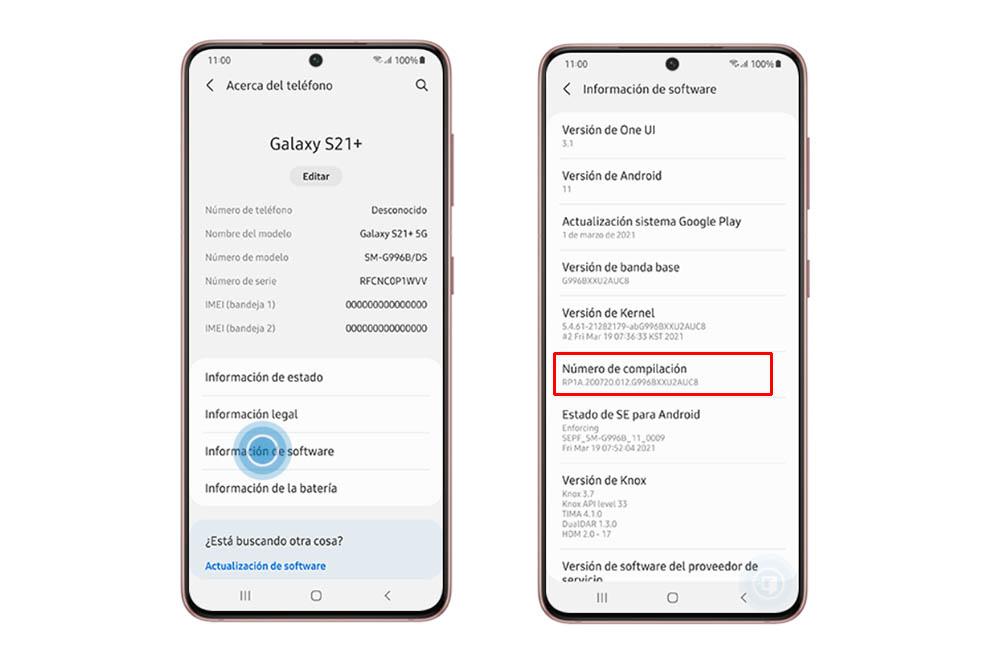
När vi går in i dessa alternativ kommer vi att stå inför möjligheten att påskynda eller sakta ner dessa animationer. Inuti måste vi ange värdet 0.5x i följande element:
- Fönsteranimationsskala.
- Transition-animationsskala.
- Animationens varaktighetsskala.
Å andra sidan, om din enhet fortfarande saktar ner kan du alltid välja att ta bort animationerna från din Samsung Galaxy:
- Gå in i inställningarna.
- Klicka på avsnittet Tillgänglighet> Synlighetsförbättringar.
- Klicka Ta bort animationer .
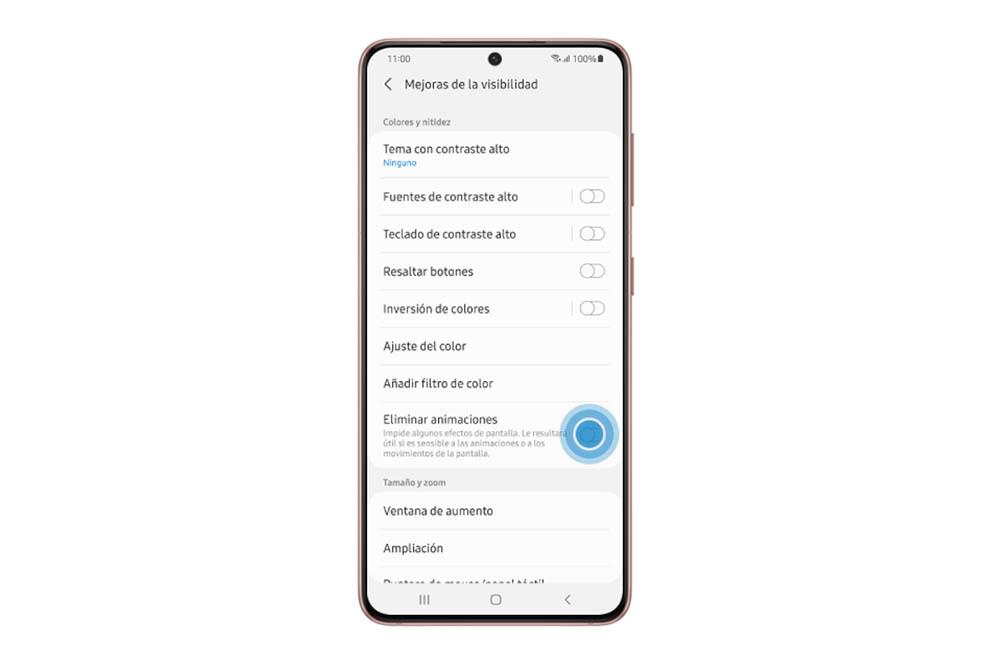
Använd Galaxy Booster
För att göra detta måste vi ha denna Samsung-programvara känd som galaxlabb . Därifrån kan vi använda en av modulerna som finns i det här verktyget från det sydkoreanska företaget, känt som Galaxy App Booster . Detta kommer att vara ansvarigt för att förbättra kraften i smarttelefonen när du kör både applikationer och spel på vår Samsung-telefon. Därför kommer det alltid att vara ett bra alternativ.
Dessutom kan Galaxy App Booster förbättra prestandan för mobilappar med upp till 15 %. Därför, när du har installerat galaxlabb från Samsungs appbutik och gå in, måste du ladda ner Booster-modulen. Sedan måste du klicka på alternativet för att optimera . Naturligtvis ska du tänka på att energiförbrukningen blir mycket högre än tidigare.
Optimera din Samsung
De två föregående metoderna kommer inte att vara de enda som vi kommer att hitta i alla Samsung Galaxy-smarttelefoner. Bland alla verktyg som Ett användargränssnitt erbjuder oss hittar vi även en egen avdelning där vi kan utföra ett komplett underhåll varje gång vi vill ha mobiltelefonen.
Därför behöver vi bara veta hur man använder det korrekt för att säkerställa att telefonsystemet kan fungera perfekt. Tja, kanske har kraften i detta påverkats av någon typ av fel i själva mobilprogramvaran. På så sätt skulle vi till och med kunna korrigera det så att det återgår till att ha en optimal prestanda som den den hade för inte så länge sedan.
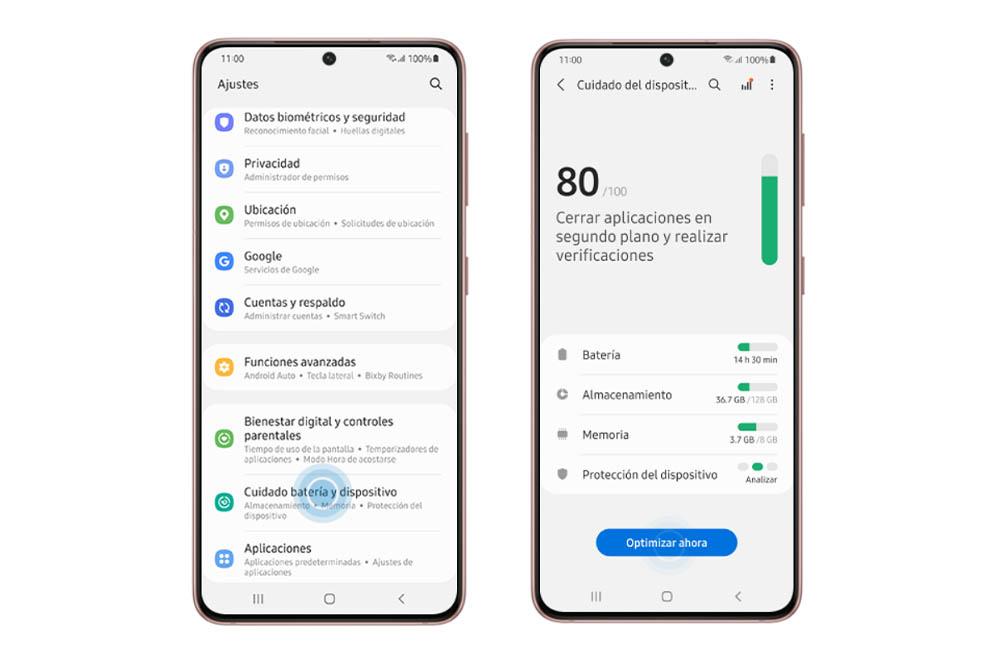
För att göra detta måste vi följa dessa steg:
- Gå till Galaxy-inställningarna.
- Rulla ned till avsnittet Batteri- och enhetsvård.
- Gå in och tryck på Optimera nu .
Telefonen själv kommer att ha utfört en uttömmande analys, med vilken du kommer att kunna optimera terminalen för att förbättra dess prestanda avsevärt.
Farväl till Bixby
En av de möjliga bovarna till att kraften i vår mobil har påverkats kan vara röstassistenten som ingår i Samsungs terminaler, vi syftar på Bixby. Lyckligtvis finns det möjlighet att inaktivera detta smarta verktyg när vi vill.
Det första vi tar bort från Galaxy kommer att vara röstigenkänning . För att uppnå detta måste vi följa dessa enkla steg.
- Sök efter Bixby-appen på din Samsung-terminal.
- Väl inne, klicka på de tre horisontella ränderna till höger.
- Ange inställningar.
- Gå sedan till Röstaktivering och inaktivera alternativet att aktivera med "Hej, Bixby" .
Dessutom kommer det inte att vara det enda sättet att bli av med Bixby, eftersom vi också kan avaktivera knappen med vilken vi kan anropa denna virtuella assistent. Om detta är ditt fall måste du följa följande steg för att bli av med knappen:
- Gå in i inställningarna.
- Klicka på avsnittet Avancerade funktioner.
- Klicka på alternativet Funktionsknapp.
- Välj en annan funktion istället för att öppna Bixby.
Och det är att för att ångra den här guiden via knappen som är tilldelad, kommer det att vara nödvändigt att du väljer att öppna andra applikationer med det här verktyget. Det vill säga, det kommer att be dig välja vilket program du vill öppna med den här metoden.
Stäng av Edge-panelen
Oavsett om vi gillar det eller inte, d kant panelfunktion på Samsung Galaxy kommer påverkar inte bara energiförbrukningen för våra mobila enheter, utan det kan också påverka terminalens effekt. Dessutom, i det sydkoreanska företagets officiella forum, har det funnits många användare som har rekommenderat att vidta denna åtgärd för tillfället då de har sett hur deras telefons prestanda var ganska dålig.
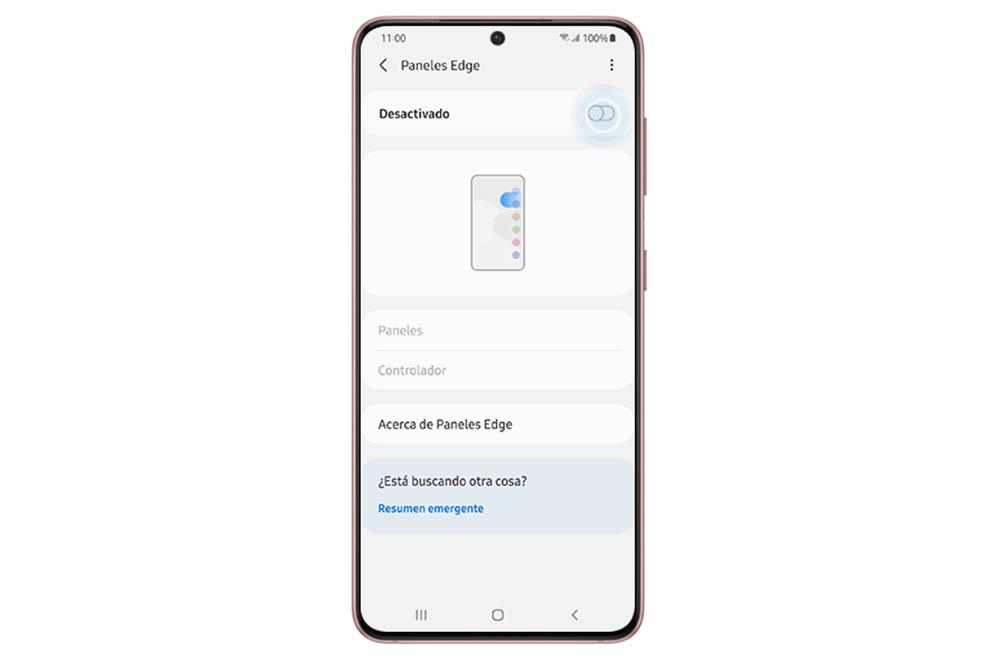
Det bästa av allt är att stegen för att kunna avaktivera Edge panels-funktionen kommer att vara riktigt enkla och snabba att utföra. Följ därför denna process:
- Gå in i inställningarna.
- Klicka på avsnittet Skärm> Kantpaneler .
- Klicka på reglaget för att avaktivera den här funktionen (om den är avmarkerad, det vill säga i grått, betyder det att du har den inaktiverad på din Samsung Galaxy).